Autor: Mariusz Kołacz (rokko)
Strona autora: techformator.pl
Kontakt: m.kolacz(at)hotfix.pl
W ostatnim czasie coraz głośniej w sieci o dystrybucji Lubuntu z super lekkim środowiskiem LXDE (Lightweight X11 Desktop Environment), które w założeniu ma być zamiennikiem coraz to cięższego Gnome i przeznaczone będzie dla mniej wydajnych komputerów i notebooków. W rzeczywistości LXDE może okazać się świetnym rozwiązaniem dla współczesnych notebooków, albowiem będzie zużywało mniej zasobów, co w konsekwencji może przełożyć się na zwiększenie czasu pracy na baterii.
Aplikacje i komponenty LXDE (Lubuntu)
Na LXDE składa się wiele ciekawych i ultra szybkich komponentów (aplikacji) do których zaliczamy:
- PcManfm - super szybki menedżer plików z obsługą drag & drop, obsługą kart, funkcją wyszukiwania plików, obsługą wyświetlania miniatur plików graficznych itd.
- Xarchiver - kompresor/dekompresor plików.
- GPicview - szybka i lekka przeglądarka zdjęć.
- LXPanel - lekki i konfigurowalny panel pulpitu. Konfiguracja odbywa się poprzez graficzny interfejs użytkownika, nie ma potrzeby edytowania żadnych plików konfiguracyjnych.
- LXSession - menedżer sesji, którego zadaniem jest autouruchamianie wybranych aplikacji oraz ładowanie ustawień pulpitu itp.
- LXSession Edit - komponent pozwalający zmienić menedżer okien.
- LXLauncher - komponent pozwalający na łatwe uruchamianie aplikacji.
- LXTerminal - terminal z obsługą zakładek.
- LXAppearance - komponent pozwalający na łatwe dostosowanie wyglądu. Dzięki niemu błyskawicznie dopasujemy do własnych potrzeb rodzaj czcionki, wybierzemy motyw graficzny czy też zmienimy ikony.
- LXRandr - komponent odpowiedzialny za ustawienia rozdzielczości i częstotliwości odświeżania ekranu monitora oraz obsługę dodatkowych monitorów.
- LXTask - menedżer procesów oraz monitor systemu w jednym.
- LXNM - menedżer połączeń sieciowych.
- Openbox - lekki menedżer okien.
- Obconf - komponent pozwalający na łatwą zmianę motywu menedżera okien Openbox.
- LXShortCut - ułatwia edycję skrótów aplikacji.
- LXMusic - lekki odtwarzacz plików dźwiękowych oparty na xmms2.
- Parcellite - komponent przeznaczony do zarządzania schowkiem.
- Leafpad - bardzo lekki edytor tekstu.
Środowisko LXDE w Linux Ubuntu Jaunty (9.04) można bardzo łatwo zainstalować. Szczegółowy opis znajdziecie w dalszej części poradnika. Dodatkowo, od pewnego czasu udostępniany jest obraz ISO wersji testowej Lubuntu. Osoby, które chciałyby przetestować Ubuntu z LXDE mogą pobrać najświeższy obraz ISO z tej lokalizacji => Pobierz najświeższą wersję Lubuntu ze środowiskiem LXDE.
Oficjalna strona LXDE => Przejdź do oficjalnej strony środowiska LXDE.
Instalacja środowiska LXDE w Ubuntu Jaunty
Teraz pora na przedstawienie instrukcji, dzięki której zainstalujemy w Ubuntu Jaunty środowisko LXDE.
Pierwszym krokiem jaki musimy wykonać jest edycja pliku sources.list i dodanie odpowiednich repozytoriów, które pozwolą na późniejszą, bezproblemową instalację środowiska LXDE.
Otwieramy terminal i wpisujemy następujące polecenie:
sudo gedit /etc/apt/sources.list
Edytor może być dowolny, Nano, Gedit lub inny. Po podaniu hasła użytkownika otworzy się okno edytora tekstu. Przechodzimy na sam koniec edytowanego pliku i dopisujemy następujące wiersze:
deb http://ppa.launchpad.net/lxde/ubuntu jaunty main
deb-src http://ppa.launchpad.net/lxde/ubuntu jaunty main
Zapisujemy zmiany i zamykamy edytor.
Kolejnym etapem jest aktualizacja repozytoriów. W tym celu w terminalu wpisujemy:
sudo apt-get update
Czekamy chwilę i przystępujemy do właściwej części instalacji. W terminalu wpisujemy:
sudo apt-get install lxde
Otrzymamy komunikat, czy chcemy kontynuować, wpisujemy w konsoli "Y" lub "T" i zatwierdzamy klawiszem enter.
Testujemy środowisko LXDE (Lubuntu)
Po pomyślnym zainstalowaniu LXDE, wylogowujemy się z systemu. Na ekranie logowania wskazujemy opcję Sesja i z menu zaznaczamy LXDE, zatwierdzamy wybór poprzez wybranie przycisku Zmiana sesji, następnie wpisujemy login i hasło. Otrzymamy komunikat z zapytaniem Czy użyć LXDE jako domyślnego środowiska dla przyszłych sesji?. Jeżeli zdecydujemy się na ustawienie LXDE jako domyślnego środowiska graficznego dla Ubuntu, będzie ono ładowane z każdym następnym logowaniem użytkownika. Dokonujemy wyboru według uznania, w przykładzie chcemy tylko przetestować środowisko, więc wybieramy opcję Tylko dla tej sesji.
Poniżej jest kilka ciekawszych zrzutów z podglądem na Ubuntu z LXDE.
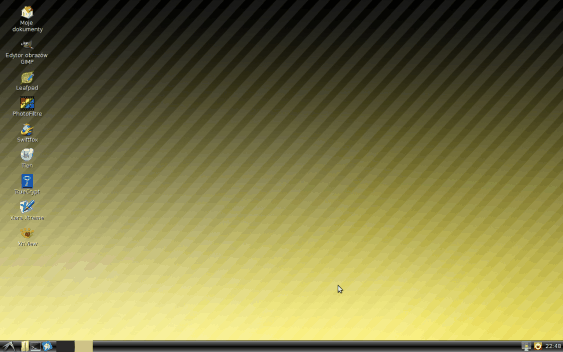
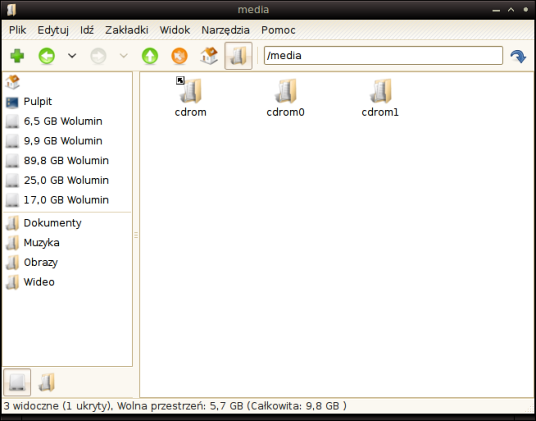
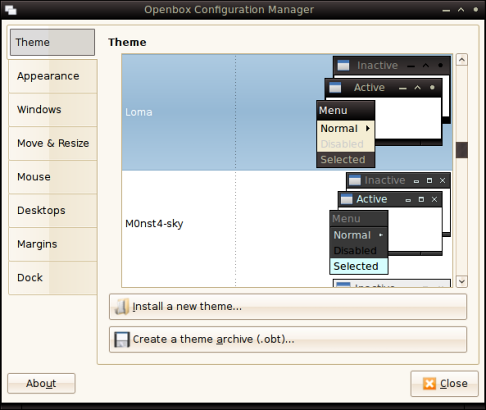
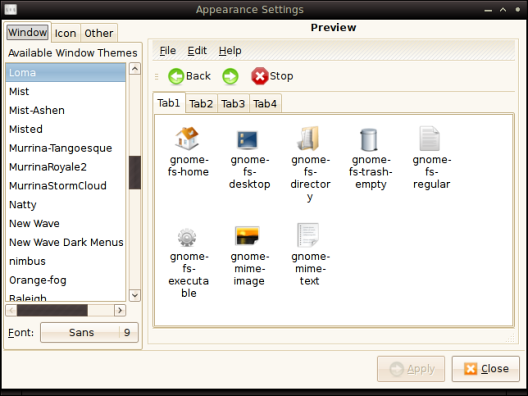
Podsumowując, środowisko LXDE wygląda bardzo interesująco, zawiera wiele ciekawych aplikacji, które nie obciążają systemu. Podczas testów na moim Ubuntu, tuż po uruchomieniu, środowisko LXDE zużywa około 145 MB pamięci RAM, co w porównaniu z konkurencyjnym XFCE jest bardzo dobrym wynikiem. XFCE na moim komputerze zużywało około 200 MB RAM, więc różnicę widać gołym okiem. Organizacja menu i wygląd paska zadań przypomina tą z systemów Windows. Domyślnie czcionki oraz ikony pulpitu są zbyt duże i wymagają interwencji, jednak nie będziemy musieli zmieniać tego ręcznie, wystarczy uruchomić odpowiedni kreator i dostosować wygląd do własnych potrzeb. Menedżer plików PcMan nie jest tak szybki jak Rox, lecz rywalizację ze znanym z XFCE Thunarem wygrywa. Jako, że LXDE stworzne jest w oparciu o biblioteki GTK+ nie powinniśmy mieć problemów z uruchomieniem aplikacji z Gnome. Można również zauważyć, że nie wszystkie elementy interfejsu użytkownika zostały przetłumaczone na język polski.
Ogólnie rzecz biorąc, środowisko wygląda dość obiecująco i dobrze zapowiada się na przyszłość. Niestety brakuje trochę funkcjonalności, ale w środowiskach minimalistycznych to jest typowe. Dzięki ogromnemu wsparciu wydawcy pierwszoplanowej dystrybucji - Ubuntu, można mieć nadzieję, że rozwój środowiska LXDE będzie postępował z dnia na dzień i przyniesie ze sobą wiele udoskonaleń.
Copyright © rokko

